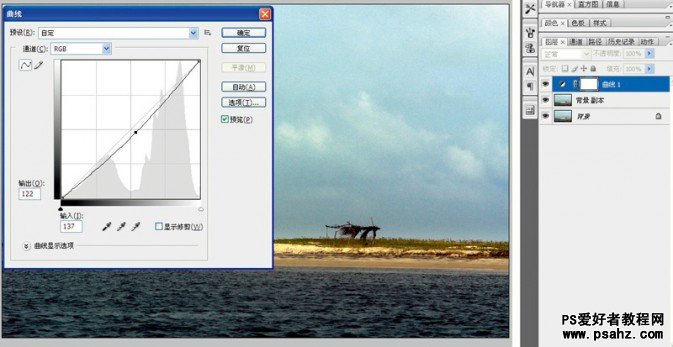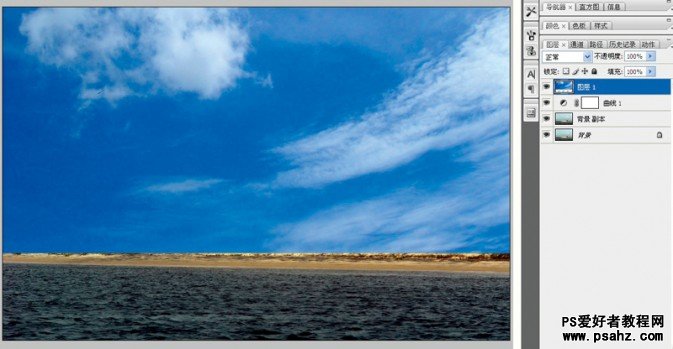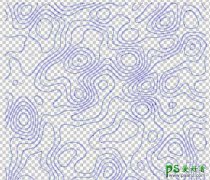PS照片后期处理教程:给发灰的风景照片制作出晴朗的天空(2)
如何挑选合适的图片进行简单的调试
当你不得不在糟糕的天气出去拍照时,请不要担心,尽量去拍一些地面内容精彩的场景,并留下大面积的天空为后期制作风光大片做准备。这一期我们将带领大家
运用Photoshop软件来合成一幅美丽的风光照片。众所周知,由于现代的科技进步任何糟糕的天气都已经不是问题,只要你活动活动食指就可以把失败变成功。
我们在挑选图片的时候要先想清楚需要的效果,然后根据效果来确定内容,现在大家跟我一起,从你装满图片的硬盘中,选出一张难看的风光照片和一张美丽的
天空图片,我们在选择天空素材的时候,一定要与原图的光线、风向等元素相符合,这样制作出来的照片看上去才不会很假。
首先把那张难看的风光照片拖到你的PS软件中,接下来我们要对这张难看的照片做一点手脚,那就是用曲线和色阶来调整一下图片的颜色,使它看上去更加鲜艳一些,
然后我们就可以开始对这幅风光照进行整容了。 注意在选择原片的时候尽量选择地平线平坦没有凹凸物的场景,如果有突出的山体等景物就需要更复杂的步骤才能达到效果。
制作步骤从调整色彩到使用蒙版,来一次图与图的结合。
1.调整原图色彩
对原图进行颜色调整,复制背景图层,左键点击软件右下角的阴阳圆标志,从中选择曲线功能对图片进行调节(从这里选择曲线便于后期修改),调节曲线向下拖动
使陆地部分和海水部分更厚重更有层次感。
2.拖入素材图
把准备的天空素材拖进原图,注意天空素材的风向一定要与原片相符。将天空素材进行画面大小调整并压在原图地平线上,就是原图和素材图的结合点;
注意要压过地平线多一些,后期才能更好的融合。